¿Qué es la característica de Windows To Go?

Windows 8 tiene una función de movilidad conveniente para usuarios empresariales que es fácil de aprovechar. Windows To Go está integrado en Windows 8 Enterprise y aquí se explica cómo configurarlo.
Windows To Go es una característica empresarial quele permite crear una instalación de Windows en una memoria USB u otro dispositivo de almacenamiento masivo y ejecutarla donde quiera que vaya. El problema es que requiere Windows 8 o Windows 7 para ejecutarse. Esto significa que probablemente no deberías usar Windows To Go como reemplazo de escritorio, sino como una estación de trabajo alternativa que puedes llevar contigo en medios físicos.
Cómo crear un espacio de trabajo de Windows To Go en Windows 8 Enterprise
Requisitos
- Dispositivo de almacenamiento masivo de 32 GB o más (memoria USB, HDD externo, tarjeta SD, etc.)
- Un archivo de imagen de Windows 8 Enterprise (archivo de instalación .iso o .wim) [descargue la evaluación de MSDN aquí]
- Una computadora con Windows 8 Enterprise
Para iniciarlo, use el atajo de teclado WinKey + W para abrir el campo Configuración de búsqueda y tipo: ventanas para ir. El enlace a la aplicación aparecerá en Resultados.
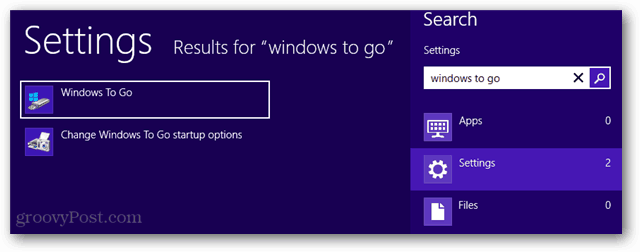
Ahora seleccione en qué medios portátiles desea crear el espacio de trabajo de Windows To Go.
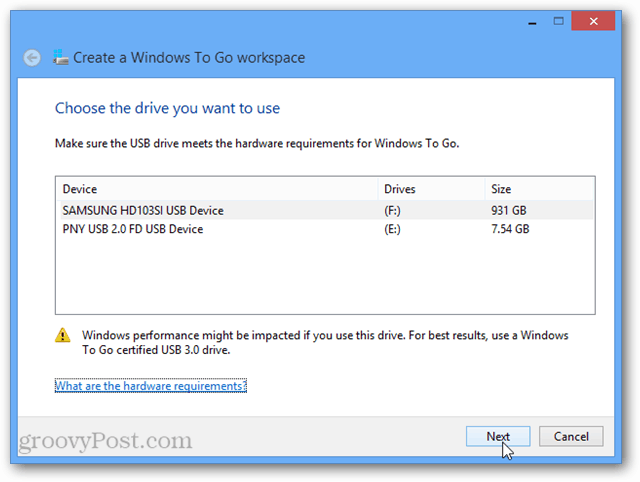
Si intenta crear un espacio de trabajo en una unidad que es demasiado pequeña, no le permitirá continuar, ya que 32 GB es el tamaño mínimo requerido.
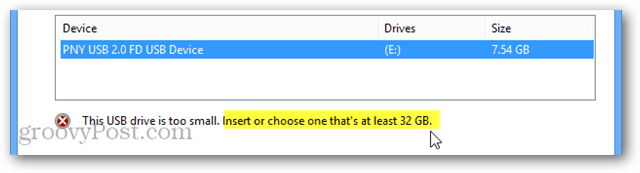
Ahora solo elija la imagen del sistema. Es posible que Windows pueda encontrarlo automáticamente, pero probablemente necesitará usar el botón "Agregar ubicación de búsqueda" y señalar el directorio en el que está almacenado.
Tenga en cuenta que en el disco de instalación el archivo install.wim se encuentra en la carpeta Fuentes del disco.
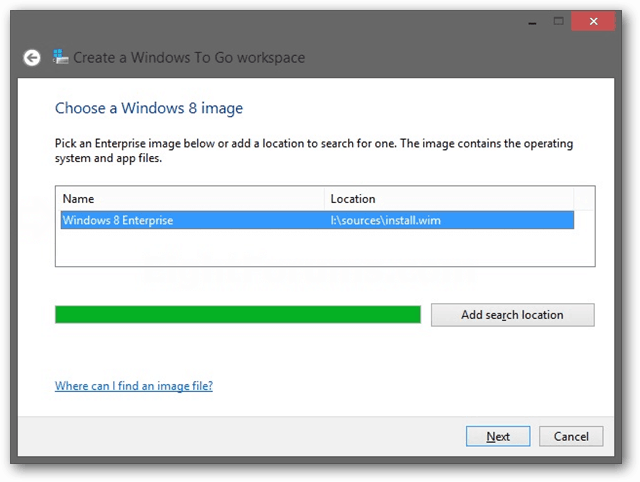
A continuación, elija si desea o no BitLockerseguridad en esta estación de trabajo. BitLocker funciona para cifrar completamente la unidad y requiere que se ingrese la contraseña antes de que Windows se inicie. Una vez que se inicia Windows, aún puede tener una contraseña de nombre de usuario separada para la cuenta utilizada para iniciar sesión en la estación de trabajo.
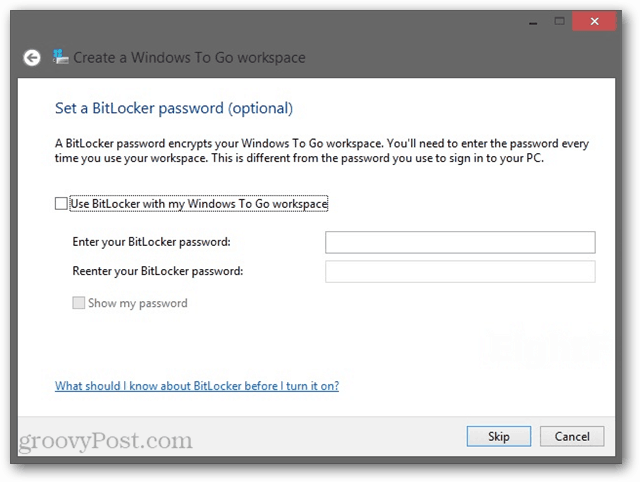
Ahora solo confirme que está de acuerdo con que se formatee la unidad USB y haga clic en Crear.
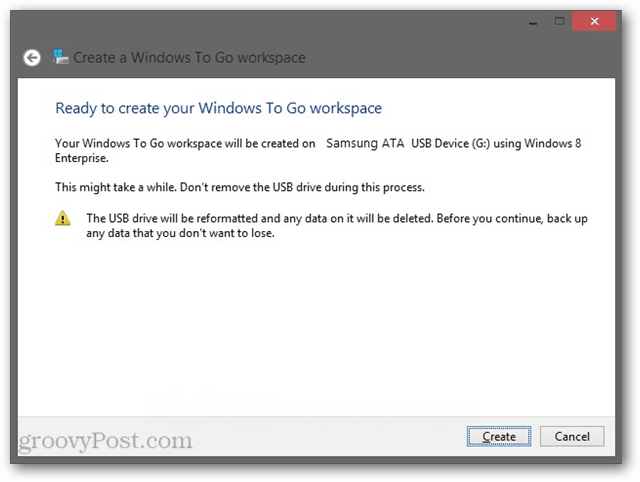
La creación del espacio de trabajo de Windows To Go puede llevar hasta 15 minutos, dependiendo de la velocidad de la memoria USB y la eficiencia de E / S del sistema.
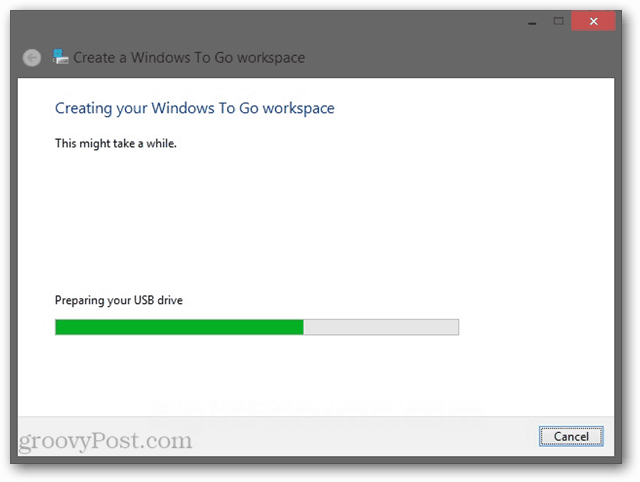
La última página de la creación de Windows To GoEl asistente le preguntará si desea o no que los espacios de trabajo de Windows To Go se inicien automáticamente cuando se insertan. Esto afecta solo al sistema físico y no a la unidad USB.
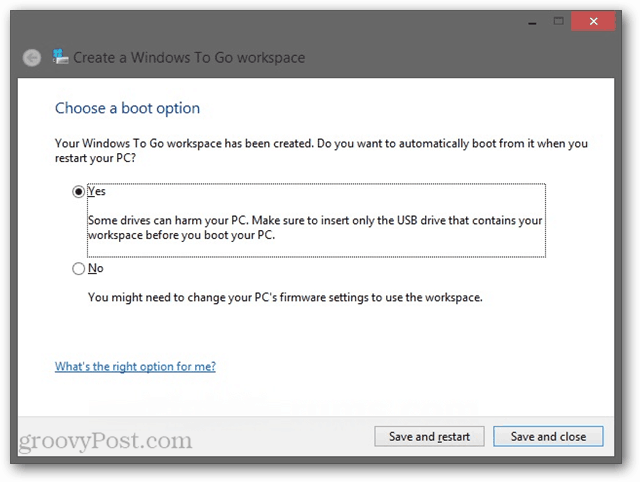
Eso es todo lo que hay para configurar un Windows To GoEspacio de trabajo para Windows Enterprise Edition. ¿Alguno de tus maravillosos lectores lo ha intentado? Nos encantaría conocer su experiencia con el sistema en los comentarios a continuación.










Deja un comentario